Procédure
- Accédez à l'écran Comptes clients Trend Micro.
-
À partir du centre de contrôle d'Automate :
-
Ouvrez la console Trend Micro Worry-Free Service Plug-in et accédez à Non-Trend Micro Customers.
-
Cochez les cases en regard des clients ConnectWise Automate que vous souhaitez importer.
-
Cliquez sur Import to Trend Micro.
-
-
À partir de l'écran Activation Successful après l'activation du périphérique ConnectWise Automate pour la première fois, cliquez sur Start.

Important
Vous devez cocher les cases en regard des clients ConnectWise Automate que vous souhaitez intégrer avec des comptes clients Trend Micro sur l'écran Integrate Automate Clients with Trend Micro Customer Accounts: Select Clients qui s'affiche.
L'écran Integrate Automate Clients with Trend Micro Customer Accounts: Select Clients s'affiche.
-
- Dans la liste déroulante Trend Micro Customer Account :
-
Tous les clients ConnectWise Automate qui correspondent à un compte client Remote Manager apparaissent dans la liste. Si les enregistrements correspondants ne sont pas corrects, sélectionnez un compte d’entreprise différent ou créez un compte Trend Micro.
-
Sélectionnez + Create a new Trend Micro Account pour enregistrer automatiquement un nouveau compte client dans Remote Manager à l'aide du nom de client ConnectWise Automate comme nom de société.
-
Parmi vos clients Remote Manager actuels, choisissez ceux qui ne sont pas déjà affectés à un autre compte.

Remarque
Si vous avez déjà attribué tous vos clients, aucune information client ne s’affiche dans la liste. -
- Cliquez sur Next>.L'écran Set Notification Email apparaît.
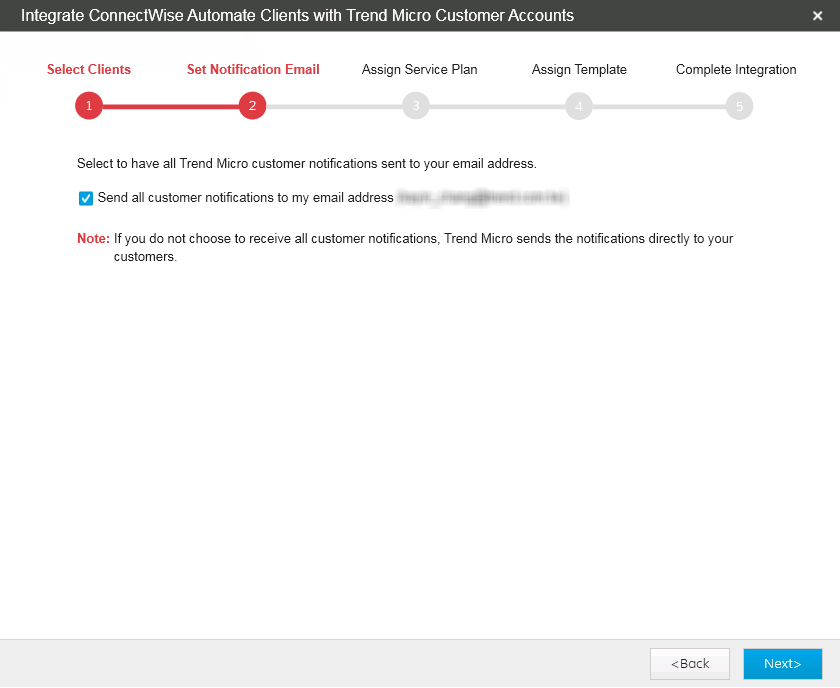
- Sélectionnez Send all customer notifications to my email address si vous souhaitez que toutes les notifications par e-mail concernant les environnements des clients sélectionnés soient envoyées à votre adresse électronique enregistrée.
- Cliquez sur Next>.L'écran Assign Service Plan apparaît.
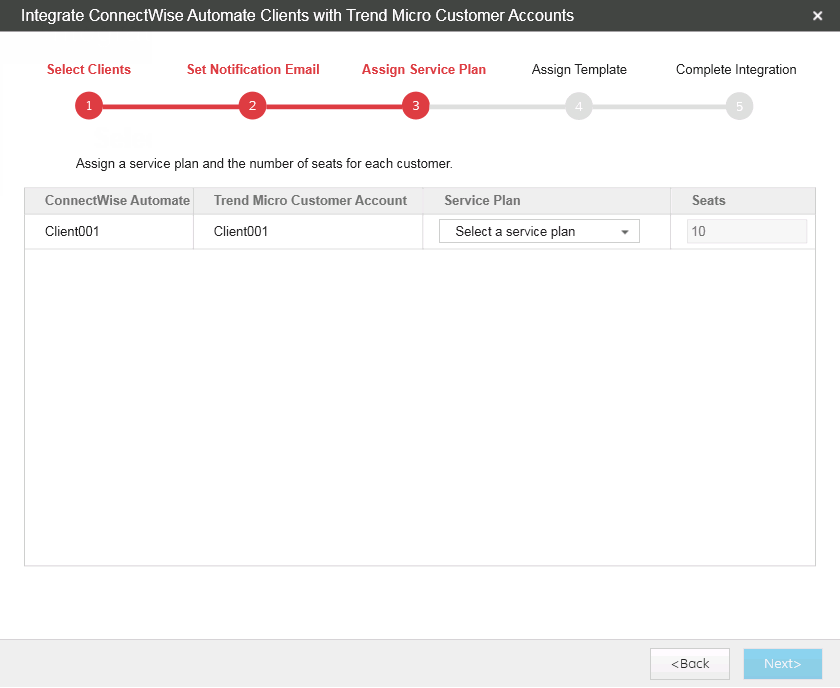
- Si vous avez sélectionné + Create a new Trend Micro Account pour les clients ConnectWise Automate, spécifiez les éléments suivants pour chaque
client :
- Service Plan
- Seats : Par défaut, Remote Manager fournit 20 % de licences de poste en plus du nombre de endpoints qu'un client possède dans ConnectWise Automate (avec un minimum de 10 licences de poste par client).

Remarque
Vous ne pouvez pas modifier les paramètres des utilisateurs pré-existants. - Cliquez sur Next > pour ajouter les clients sélectionnés à la liste.

Important
Vous devez disposer d'un nombre suffisant de licences dans Licensing Management Platform pour le nombre de clients ConnectWise Automate sélectionnés. Si vous ne disposez pas d’un nombre suffisant de licences, le plug-in importe uniquement les premiers clients de la liste pour lesquels les licences sont disponibles.L'écran Affecter un modèle apparaît.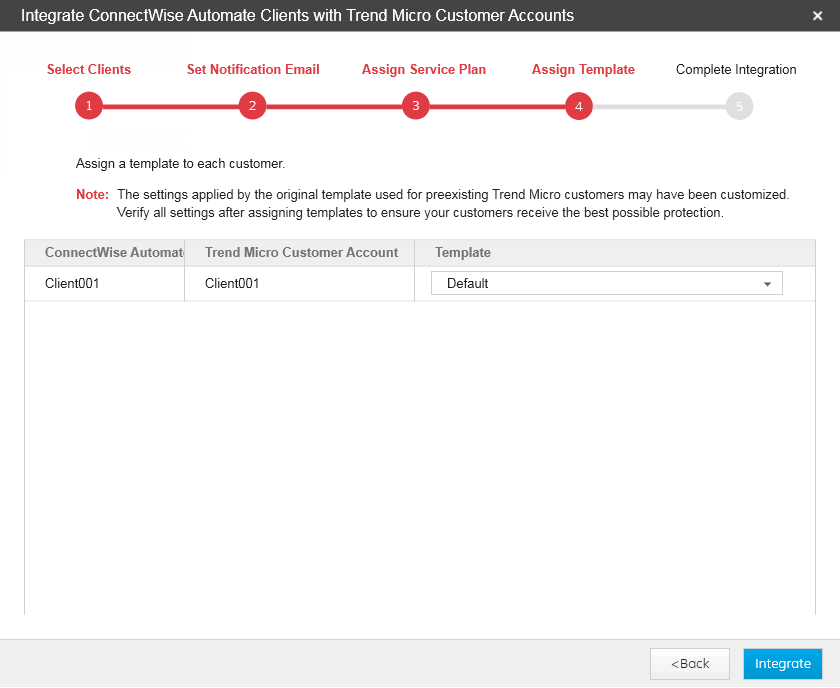
- Utilisez la liste déroulante des modèles pour affecter un modèle à chaque client.

Important
Il est possible que les paramètres appliqués par le modèle d'origine, utilisé pour les clients Trend Micro pré-existants, aient été personnalisés. Vérifiez l'ensemble des paramètres après avoir affecté des modèles afin de vous assurer que vos clients bénéficient de la meilleure protection possible. - Cliquez sur Integrate.L'écran Complete Integration apparaît.
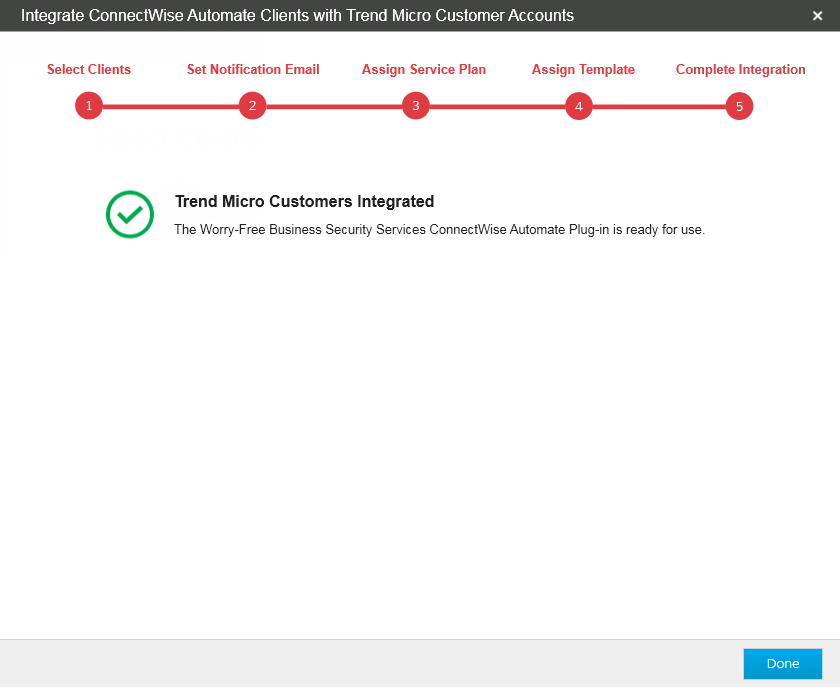
- Cliquez sur Done pour quitter l’assistant d’installation.

